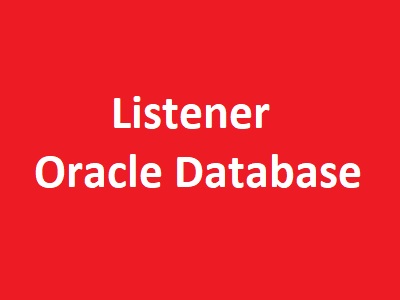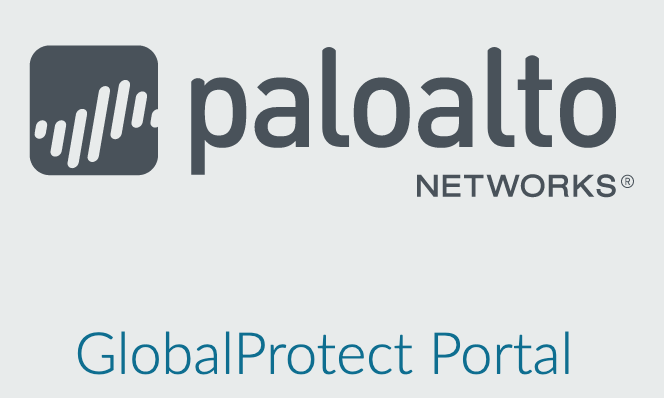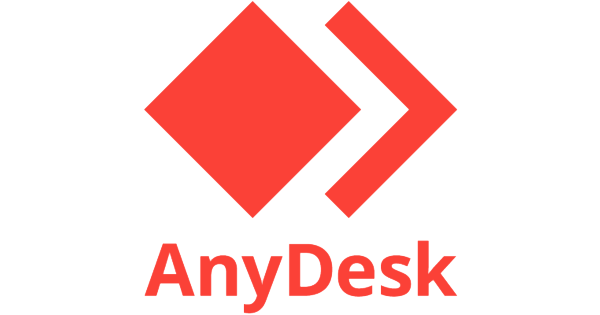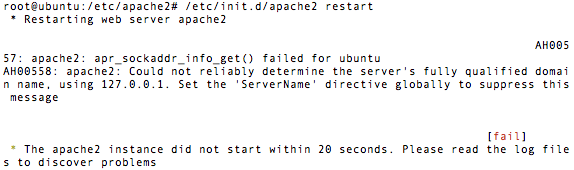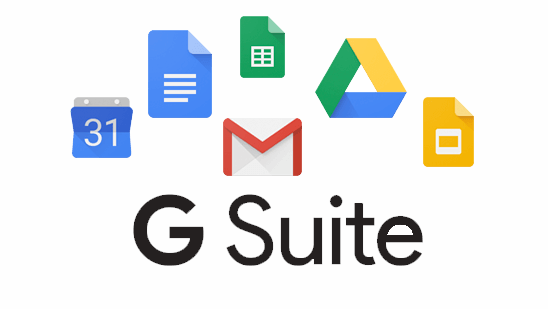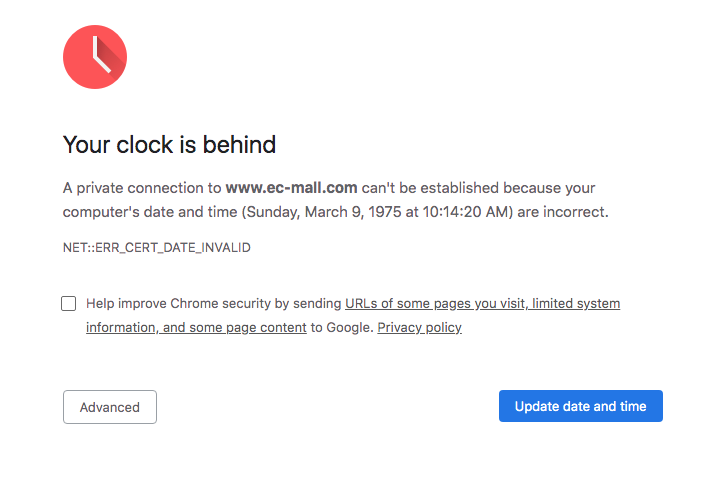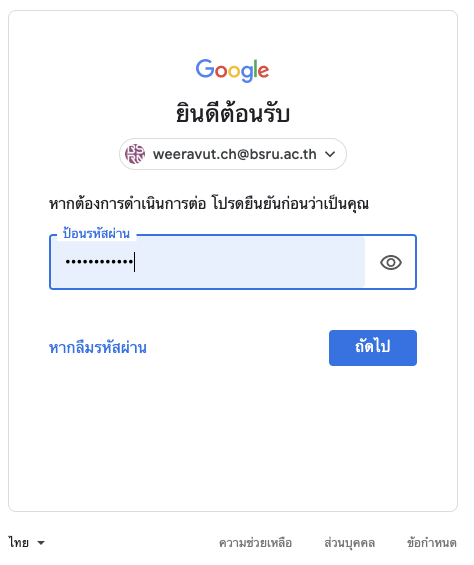Listener ใน Oracle ช้ามากเมื่อ listener.log มีขนาดไฟล์เกิน 4 GB
ปัญหาเข้าระบบ VNCaller ไม่ได้ แต่เข้าใช้งานเว็บได้แต่ช้ามาก ในบางครั้งเมื่อ client connect database ไม่ได้หรือ connect ได้เเต่ช้ามากแต่ระบบ หรือ Process ทำงานปกติ หรือ อาการที่พบจะไม่สามารถ Login เข้าระบบได้จะขึ้นว่า หมดเวลาเชื่อมต่อ หรือ Connection Timeout ตัวอย่างในภาพ สาเหตุอาจเกิดจากไฟล์ listener.log มีขนาดไฟล์ที่ 4 GB ซึ่งตรงนี้เป็น bug ของ oracle (bug 9497965) วิธีแก้คือเราต้องให้มันสร้างไฟล์ listener.log ใหม่ วิธีการแก้ไขดังนี้ 1. ขั้นตอนเเรกต้องไปปิด services ของ listener ก่อน (ใน windows server 2008)จะอยู่ที่ Start>Administrative Tools> sevices 2. ในหน้า services